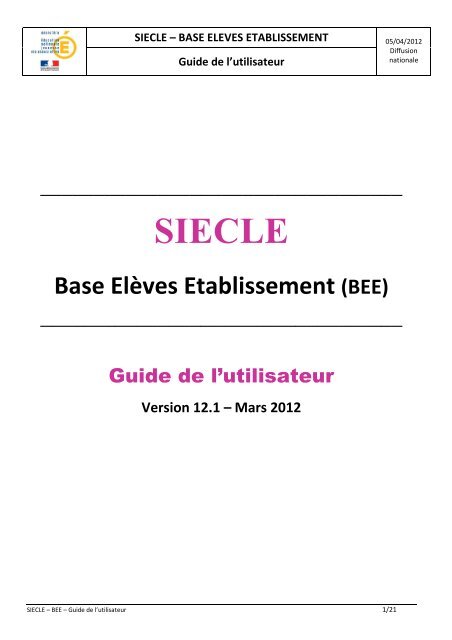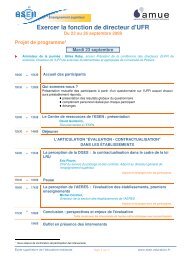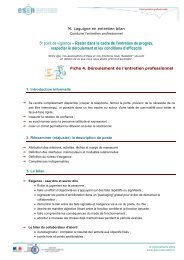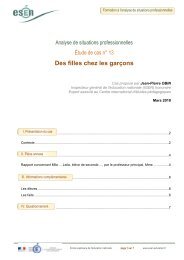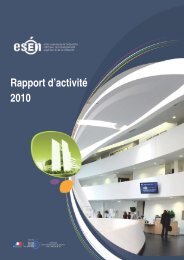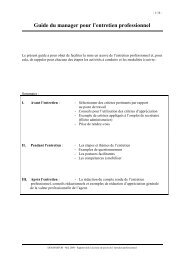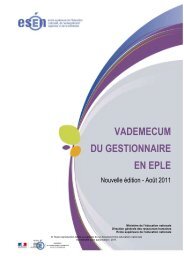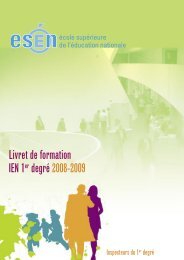SIECLE Base Elèves Etablissement - Cette fenêtre permet de vous ...
SIECLE Base Elèves Etablissement - Cette fenêtre permet de vous ...
SIECLE Base Elèves Etablissement - Cette fenêtre permet de vous ...
- No tags were found...
You also want an ePaper? Increase the reach of your titles
YUMPU automatically turns print PDFs into web optimized ePapers that Google loves.
<strong>SIECLE</strong> – BASE ELEVES ETABLISSEMENTGui<strong>de</strong> <strong>de</strong> l’utilisateur05/04/2012Diffusionnationale► Les apports <strong>de</strong> BEE version 12.1<strong>Cette</strong> nouvelle version <strong>de</strong> la BEE a été conçue afin <strong>de</strong> gagner du temps dans l’utilisation quotidienne <strong>de</strong>l’outil, à travers : L’amélioration <strong>de</strong> l’ergonomie du module, La réorganisation du menu principal (à gauche <strong>de</strong> l’écran), La rénovation <strong>de</strong>s listes d’élèves : présentation différente <strong>de</strong>s critères <strong>de</strong> sélection etharmonisation du format <strong>de</strong>s tableaux <strong>de</strong> listes d'élèves.• L’amélioration <strong>de</strong> l’ergonomieAccentuation du contraste <strong>de</strong>s boutons d'action• La réorganisation du menu principalCertains menus sont rééquilibrés afin <strong>de</strong> limiter leur arborescence sur <strong>de</strong>ux niveaux.Les fonctionnalités sont intégralement conservées.AVANTAPRES1Le menu LIAISONS est remplacé par les troismenus IMPORTATIONS, EXPORTATIONS etSUIVI DES ECHANGES.<strong>SIECLE</strong> – BEE – Gui<strong>de</strong> <strong>de</strong> l’utilisateur 4/21
<strong>SIECLE</strong> – BASE ELEVES ETABLISSEMENTGui<strong>de</strong> <strong>de</strong> l’utilisateur05/04/2012DiffusionnationaleAVANTAPRES2Le menu EXPLOITATION est allégé <strong>de</strong>s exports(XML et Excel) qui basculent dans le menuEXPORTATIONS (voir 4).3Les intitulés ont été revus pour plus <strong>de</strong> clarté.4Le menu EXPORTATIONS est enrichi <strong>de</strong>s exportsXML et Excel, et <strong>de</strong> la saisie <strong>de</strong>s effectifs ASSR quiremontent dans la BEA.<strong>SIECLE</strong> – BEE – Gui<strong>de</strong> <strong>de</strong> l’utilisateur 5/21
<strong>SIECLE</strong> – BASE ELEVES ETABLISSEMENTGui<strong>de</strong> <strong>de</strong> l’utilisateur05/04/2012DiffusionnationaleAVANTAPRES5Les intitulés du SUIVI DES ECHANGEScommencent par l’application ou le logiciel aveclesquels communique BEE.Le choix <strong>de</strong>s exportations en XML est désormais disponible dans la partie droite <strong>de</strong> l’écran par un simpleclic.<strong>SIECLE</strong> – BEE – Gui<strong>de</strong> <strong>de</strong> l’utilisateur 6/21
<strong>SIECLE</strong> – BASE ELEVES ETABLISSEMENTGui<strong>de</strong> <strong>de</strong> l’utilisateur05/04/2012Diffusionnationale• La rénovation <strong>de</strong>s listes d’élèves L'affichage <strong>de</strong>s critères <strong>de</strong> sélection a été revu Les en-têtes <strong>de</strong> colonnes sont alignés avec le contenu <strong>de</strong> la colonne Les tris se font désormais en cliquant sur le titre <strong>de</strong> la colonne Seule la colonne triée contient la flèche indiquant le sens du triAvantAprès La coche <strong>permet</strong>tant <strong>de</strong> « Sélectionner/Désélectionner » toutes les valeurs d’une liste estprésentée toujours <strong>de</strong> la même façon, dans le titre <strong>de</strong> la colonne située le plus à gaucheAvantAprès<strong>SIECLE</strong> – BEE – Gui<strong>de</strong> <strong>de</strong> l’utilisateur 7/21
<strong>SIECLE</strong> – BASE ELEVES ETABLISSEMENTGui<strong>de</strong> <strong>de</strong> l’utilisateur05/04/2012Diffusionnationale► Un outil d’accompagnement tout au long <strong>de</strong> l’année• Les phases <strong>de</strong> gestion <strong>de</strong> la scolarité <strong>de</strong>s élèvesGestion courante <strong>de</strong>sdossiers élèves(Année N)Gestion courante <strong>de</strong>s dossiers élèves(Année N+1)Préparation <strong>de</strong>la rentrée scolaire(Année N+1)Gestion <strong>de</strong>sopérations<strong>de</strong> rentrée(Année N+1)Bascule *RentréeFermeture <strong>de</strong> l’année NEvolutions fonctionnelles majeuresMai Juin Juillet Août Sept. Oct. Nov. Déc. Janv. Fév. Mars AvrilPrécisions :* Bascule = ouverture <strong>de</strong> l’année en préparation (N+1) = mise en œuvre <strong>de</strong>s versions majeures <strong>de</strong> BEE• Les principales activités <strong>de</strong> chaque phaseL’utilisation <strong>de</strong> certaines fonctionnalités du module BEE, au cours <strong>de</strong> chacune <strong>de</strong>s phases, <strong>permet</strong> <strong>de</strong>gérer et piloter la scolarité <strong>de</strong>s élèves tout au long <strong>de</strong> l’année scolaire.1. La préparation <strong>de</strong> la rentrée scolaire :Personnaliser dans le module « Commun », les données communes <strong>de</strong> l’établissement (nom duchef d’établissement, dates <strong>de</strong> vacances, jour <strong>de</strong> restauration…),Sélectionner les MEF* suivis et les matières optionnelles enseignées dans l’établissement, lesformations d’origine et les matières ETP, dans le module « Nomenclatures »,Répartir les élèves dans les MEF et les structures (divisions et groupes) préalablement définiesdans STS Web sur l’année en préparation,Attribuer les options aux élèves.*MEF : Module Elémentaire <strong>de</strong> Formation2. La gestion <strong>de</strong>s opérations <strong>de</strong> rentrée :Réceptionner les résultats <strong>de</strong> l’affectation, exporter les dossiers (autres que ceux concernés parl’affectation), importer les dossiers envoyés par d’autres EPLE,Créer les dossiers <strong>de</strong>s nouveaux entrants,Remontée automatique <strong>de</strong>s dossiers complets vers la BEA, vali<strong>de</strong>r le constat <strong>de</strong> rentrée.3. La gestion courante <strong>de</strong>s dossiers élèves :Actualiser les fiches élèves,Gérer les sorties <strong>de</strong>s élèves (dates et motifs) et les échanges <strong>de</strong> dossiers entre établissements,Saisir les diplômes et attestations,Piloter la scolarité <strong>de</strong>s élèves grâce aux listes et extractions.<strong>SIECLE</strong> – BEE – Gui<strong>de</strong> <strong>de</strong> l’utilisateur 8/21
<strong>SIECLE</strong> – BASE ELEVES ETABLISSEMENTGui<strong>de</strong> <strong>de</strong> l’utilisateur05/04/2012Diffusionnationale• BEE, un outil au cœur <strong>de</strong> l’ensemble <strong>de</strong>s échanges liés à la scolarité <strong>de</strong> l’élèveBEE constitue l’élément central du système d’information <strong>SIECLE</strong>. Il est non seulement relié en tempsréel avec les autres modules <strong>de</strong> <strong>SIECLE</strong>, mais il est également interconnecté avec d’autres applicationsnationales, académiques, et d’autres logiciels publics et privés.MinistèreBCN<strong>Etablissement</strong>Logiciels Privés :Notes, absences, ENT, …* Exports* Importsnomenclatures* DossiersélèvesOffre <strong>de</strong> formation,<strong>Etablissement</strong>s<strong>Etablissement</strong><strong>SIECLE</strong>Divers, diplômes,GEO, PCSDiplômesAcadémieOCEAN<strong>Etablissement</strong>Logiciels Publics :Sagesse, GFC, ACCIO…* Exports<strong>Base</strong> Elèves<strong>Etablissement</strong>s(BEE)Deman<strong>de</strong> INERéception INEBEADivisions,* GroupesAutres modulesAbsences, Notes,Bourses, GFE, SDO, LPC,CommunBANNomenclaturesElèvesaffectésMAJ élèves,effectifs etnomenclaturesC o n s ta tMinistère<strong>Etablissement</strong>STS-WebEffectifs etNomenclaturesElèvesaffectésNationalNomenclaturesAcadémieAFFELNETAPBPrécisions :- les éléments précédés d’une « * » nécessitent une intervention <strong>de</strong> l’établissement,- les autres échanges <strong>de</strong> données sont automatiques.<strong>SIECLE</strong> – BEE – Gui<strong>de</strong> <strong>de</strong> l’utilisateur 9/21
<strong>SIECLE</strong> – BASE ELEVES ETABLISSEMENTGui<strong>de</strong> <strong>de</strong> l’utilisateur05/04/2012DiffusionnationaleLes autres modules <strong>de</strong> <strong>SIECLE</strong> : Commun : paramètres généraux <strong>de</strong> l’établissement Nomenclatures : nomenclatures relatives à l’offre <strong>de</strong> formation (profilées en académie dans BAN) Absences : <strong>permet</strong> la gestion quotidienne <strong>de</strong>s absences et <strong>de</strong>s retards <strong>de</strong>s élèves, <strong>de</strong>s sanctions, et lacommunication avec les familles (courrier, SMS, télé-service) Bourses : gestion <strong>de</strong>s dossiers <strong>de</strong> bourses <strong>de</strong>s élèves GFE : gestion financière <strong>de</strong>s élèves (gestion <strong>de</strong>s droits constatés) Notes : <strong>permet</strong> <strong>de</strong> saisir les notes directement <strong>de</strong>puis un navigateur internet, <strong>de</strong> préparer les conseils<strong>de</strong> classe, et <strong>de</strong> communiquer vers les familles (télé-service) SDO : Suivi De l’Orientation <strong>de</strong>s élèves LPC : Livret Personnel <strong>de</strong> Compétences.Les applications interconnectées avec <strong>SIECLE</strong> : AFFELNET 6 ème : affectation <strong>de</strong>s élèves à l’entrée en 6 ème AFFELNET post 3 ème : affectation <strong>de</strong>s élèves après la 3 ème et à l’entrée en 1 ère APB : admission post bac (BTS et classes préparatoires) BCN : nomenclatures nationales relatives aux diplômes, établissements, communes, … BEA : <strong>Base</strong> Elèves Académique OCEAN : gestion <strong>de</strong>s examens et concours STS-web : <strong>permet</strong> <strong>de</strong> gérer la structure pédagogique <strong>de</strong> l'établissement (divisions et groupes), ainsique la saisie <strong>de</strong>s services d'enseignement <strong>de</strong>s professeurs Logiciels privés : logiciels créés par un éditeur privé utilisés dans les établissements publics ou privés.<strong>SIECLE</strong> – BEE – Gui<strong>de</strong> <strong>de</strong> l’utilisateur 10/21
<strong>SIECLE</strong> – BASE ELEVES ETABLISSEMENTGui<strong>de</strong> <strong>de</strong> l’utilisateur05/04/2012Diffusionnationale► Les fonctionnalités <strong>de</strong> BEEAfin <strong>de</strong> maîtriser rapi<strong>de</strong>ment l’application, voici la liste exhaustive <strong>de</strong>s fonctionnalités disponibles. Ces<strong>de</strong>rnières sont présentées comme dans l’outil, sous forme <strong>de</strong> menus et <strong>de</strong> sous-menus.Des conseils d’utilisation et <strong>de</strong>s explications sur le fonctionnement <strong>de</strong> chaque écran, sont consultables àtout moment <strong>de</strong>puis l’ai<strong>de</strong> en ligne, accessible par le lien « ai<strong>de</strong> », en haut à droite <strong>de</strong> l'écran.L’accès à l’ai<strong>de</strong> en ligne :1 ai<strong>de</strong> par écranPour compléter ce gui<strong>de</strong> <strong>vous</strong> pouvez suivre les parcours <strong>de</strong> formation (Personnels <strong>de</strong> direction etSecrétaires) mis à disposition sur FOAD (https://foad.orion.education.fr/ puis choisir Parcours Sconet).• Présentation <strong>de</strong> l’arborescence <strong>de</strong> BEEElle contient 7 menus principaux, en gris foncé dans l’exemple ci-<strong>de</strong>ssous, qui présente le menu FICHESELEVES déplié, avec ses sous-menus :Les libellés <strong>de</strong>s menus et sous-menus ont été simplifiésLes tableaux suivants synthétisent à quoi servent chaque menu et sous-menu afin <strong>de</strong> rapi<strong>de</strong>menti<strong>de</strong>ntifier lequel <strong>permet</strong> <strong>de</strong> réaliser l’activité souhaitée.<strong>SIECLE</strong> – BEE – Gui<strong>de</strong> <strong>de</strong> l’utilisateur 11/21
<strong>SIECLE</strong> – BASE ELEVES ETABLISSEMENTGui<strong>de</strong> <strong>de</strong> l’utilisateur05/04/2012Diffusionnationale• Menu « FICHES ELEVES - Recherche et MAJ »Le menu « FICHES ELEVES – Recherche et MAJ » est l’un <strong>de</strong>s plus importants <strong>de</strong> BEE. Il <strong>permet</strong> <strong>de</strong>rechercher un élève et d’accé<strong>de</strong>r à son dossier, afin <strong>de</strong> le créer, le consulter ou <strong>de</strong> le mettre à jour.La fiche <strong>de</strong> l’élève se présente sous forme <strong>de</strong> 6 onglets, i<strong>de</strong>ntifiés dans la colonne « Ecran » du tableauci-<strong>de</strong>ssous.SousmenuRecherche et MAJEcran A quoi cela peut servir ? Précisions et astuces RechercheElève Créationséquentielle OngletSYNTHESE OngletELEVES OngletRESPONSABLES Rechercher une fiche élève à l’ai<strong>de</strong><strong>de</strong> critères <strong>de</strong> sélection « élève »ou « responsable » Créer ou modifier la fiche d’unélève Créer une nouvelle fiche élève encomplétant successivement lesdifférents onglets Visualiser les informationsprincipales d’une fiche, liées àl’élève et à ses responsables légaux Visualiser et mettre à jour lesinformations élèves : i<strong>de</strong>ntité,adresse, photo, diplômes Visualiser et mettre à jour lesinformations responsables- Il est possible <strong>de</strong> rechercher une listed’élèves en tapant seulement une ouplusieurs lettres du début du nom ouprénom, <strong>de</strong> l’élève ou <strong>de</strong> sonresponsable- On ne peut pas combiner <strong>de</strong>s critèresliés à l’élève et à son responsable- Pour créer une fiche élève,recherchez d’abord l’élève, puiscliquez sur le bouton dans l’entête<strong>de</strong> la liste d’élèves- Seuls les champs précédés d’une « * »sont obligatoires- Pour modifier les informationsprésentes dans cet onglet, il faut allerdans chaque onglet concerné- Le bouton <strong>permet</strong> <strong>de</strong> voir toutesles informations saisies pour unélève. Il est accessible dans toute lafiche <strong>de</strong> l’élève, au-<strong>de</strong>ssus <strong>de</strong>songlets- Le bouton <strong>permet</strong> d’accé<strong>de</strong>r àl’écran <strong>de</strong> modification- Pour pouvoir être intégré, le fichierPhoto doit faire au plus 40 ko- Ne supprimez pas un diplôme, si <strong>vous</strong>n’êtes pas l’établissement qui l’a saisi- Le « financier » est obligatoirement le« légal 1 »- Pensez à renseigner la catégoriesocio-professionnelle<strong>SIECLE</strong> – BEE – Gui<strong>de</strong> <strong>de</strong> l’utilisateur 12/21
<strong>SIECLE</strong> – BASE ELEVES ETABLISSEMENTGui<strong>de</strong> <strong>de</strong> l’utilisateur05/04/2012DiffusionnationaleSousmenuRecherche et MAJEcran A quoi cela peut servir ? Précisions et astuces OngletSCOLARITE OngletHISTORIQUE OngletSCOLARITECOMPLEXE Visualiser et mettre à jour lesinformations liées à la scolaritéactuelle <strong>de</strong> l’élève : pério<strong>de</strong>sd’entrée-sortie, MEF, division,options, groupes, régime, transportet bourses Visualiser toutes les pério<strong>de</strong>sd’entrée-sortie et <strong>de</strong> scolaritéconnues <strong>de</strong> l’élève Mettre à jour les pério<strong>de</strong>sd’entrée-sortie et <strong>de</strong> scolaritépassées <strong>de</strong> l’année en cours et <strong>de</strong>sannées précé<strong>de</strong>ntes Définir une scolarité complexepour l’élève, que <strong>vous</strong> soyezl’établissement principal ou <strong>de</strong>référence- L’établissement d’accueil estl’établissement dans lequel val’élève, lorsqu’il quitte votreétablissement- La scolarité actuelle ne peut êtremodifiée que dans cet onglet- La recherche d’un établissementconnu se fait grâce à une pop-up quis’ouvre après un clic sur- Si l’élève fait sa scolarité dans votreétablissement, <strong>vous</strong> pouvez définirun établissement <strong>de</strong> référence- Si <strong>vous</strong> êtes l’établissement <strong>de</strong>référence pour un élève, <strong>vous</strong> pouvezdéfinir l’établissement dans lequel ilpoursuit sa scolarité- Cf parcours <strong>de</strong> formation <strong>de</strong>ssecrétaires <strong>de</strong> Mai à Juillet « Module6 - la gestion <strong>de</strong>s Scolarités »• Menu « FICHES ELEVES » (autres fonctionnalités)Menu Sous-menu A quoi cela peut servir ? Précisions et astuces Recherche etMAJCf. Tableau <strong>de</strong>scriptif ci-<strong>de</strong>ssusFICHES ELEVES Rechercheavancée Rechercher plusieurs fichesélèves, à partir <strong>de</strong>s critères :MEF, division, régime,scolarisation- Les boutons et <strong>permet</strong>tent <strong>de</strong>sélectionner/désélectionner <strong>de</strong>s critères- En sélectionnant le nom, <strong>vous</strong> accé<strong>de</strong>z à lafiche élève en consultation. En sélectionnant« Modifier » ou « A compléter », <strong>vous</strong> passezen mo<strong>de</strong> mise à jour- Le bouton dans la fiche élève <strong>permet</strong><strong>de</strong> revenir à la liste d’élèves, les flèches et<strong>vous</strong> font naviguer d’une fiche à une autre<strong>SIECLE</strong> – BEE – Gui<strong>de</strong> <strong>de</strong> l’utilisateur 13/21
<strong>SIECLE</strong> – BASE ELEVES ETABLISSEMENTGui<strong>de</strong> <strong>de</strong> l’utilisateur05/04/2012DiffusionnationaleMenu Sous-menu A quoi cela peut servir ? Précisions et astuces Créationrapi<strong>de</strong> Créer les fiches <strong>de</strong>s élèvesnon issus <strong>de</strong> l’affectation, ensaisissant un minimumd’informations : nom,prénoms, date <strong>de</strong> naissance etMEF- Ce type <strong>de</strong> saisie <strong>permet</strong> d’éditer <strong>de</strong>s listesrapi<strong>de</strong>ment et <strong>de</strong> répartir ensuite plusfacilement les élèves par division / groupes- Après la validation <strong>de</strong>s créations, <strong>vous</strong> pouvezaccé<strong>de</strong>r à la fiche d’un élève en cliquant surson nom Suppression Supprimer la fiche d’un élève- Seules les fiches <strong>de</strong>s nouveaux élèves dansl’établissement, qui ne se sont pas présentés,ne sont pas scolarisés et n’ont pas <strong>de</strong> dossier<strong>de</strong> bourse <strong>de</strong> lycée, pourront être suppriméesFICHES ELEVES Doublonsresponsables ImpactfermetureMEF Rechercher et remplacer lesdoublons probables <strong>de</strong>responsables Lister les élèves déscolarisés,suite à la fermeture d’un MEFdans la nomenclature, surlequel <strong>vous</strong> aviez rattaché <strong>de</strong>sélèves- Il est possible <strong>de</strong> rechercher <strong>de</strong>s doublonsdéjà i<strong>de</strong>ntifiés en saisissant leur nom/prénomou RIB- Vous pouvez également i<strong>de</strong>ntifier tous lesdoublons <strong>de</strong> votre base en faisant unerecherche, sans préciser <strong>de</strong> nom ou <strong>de</strong> RIB- Cas exceptionnel : se produit lorsqu’un MEFest supprimé, après la bascule, une foisouverte l’année en préparation- Vous <strong>de</strong>vez ensuite scolariser à nouveau lesélèves concernés dans un MEF ouvert vial’affectation individuelle ou en masse Impactcommunesmodifiées Lister les élèves et lesresponsables dont l’adresseest erronée, suite à lafermeture ou la modificationdu nom <strong>de</strong> communes dans lanomenclature <strong>de</strong> l’INSEE- Vous <strong>de</strong>vez ensuite corriger les adresses <strong>de</strong>sresponsables et <strong>de</strong>s élèves s’ils ont uneadresse personnelle, dans les fiches élèvesconcernées• Menu « AFFECTATION »Menu Sous-menu A quoi cela peut servir ? Précisions et astucesAFFECTATION• Comptage Compter les élèves en utilisant<strong>de</strong>s critères <strong>de</strong> comptage :sexe, régime, options, circuit <strong>de</strong>transport- Un même critère ne peut être utilisé qu’uneseule fois- Il est également possible <strong>de</strong> comptabiliser lesélèves dans les listes standard, les extractionsstandard ou personnalisées<strong>SIECLE</strong> – BEE – Gui<strong>de</strong> <strong>de</strong> l’utilisateur 14/21
<strong>SIECLE</strong> – BASE ELEVES ETABLISSEMENTGui<strong>de</strong> <strong>de</strong> l’utilisateur05/04/2012DiffusionnationaleMenu Sous-menu A quoi cela peut servir ? Précisions et astucesAFFECTATION• Division /Groupe• MEF Répartir les élèvespréalablement rattachés à unMEF, dans les structures(divisions et groupes) <strong>de</strong>l’établissement Rechercher <strong>de</strong>s élèves enfonction <strong>de</strong> leur MEFd’affectation <strong>de</strong> l’année passée Les affecter en masse dans unMEF <strong>de</strong> l’année en cours- Toute modification <strong>de</strong>s divisions et <strong>de</strong>sgroupes dans STS-Web, est automatiquementactualisée dans BEE, pour <strong>permet</strong>tre àl’utilisateur <strong>de</strong> scolariser les élèves dans cesstructures- En retour, BEE envoie tous les soirs à STS-Webles effectifs <strong>de</strong>s divisions et <strong>de</strong>s groupescalculés à partir <strong>de</strong>s modifications <strong>de</strong>s fichesélèves- Vous pouvez en même temps les affecter dansune division• Menu « SAISIE EN MASSE »Menu Sous-menu A quoi cela peut servir ? Précisions et astuces• Motif <strong>de</strong>sortie Saisir un motif <strong>de</strong> sortie pourune sélection d’élèves parMEF/division, qui quittentl’établissement en fin d’annéescolaire- Les élèves concernés par un processusd’affectation ne doivent pas être déclaréssortants avec cette procédure- Il est possible <strong>de</strong> saisir un motif <strong>de</strong> sortiepour un élève dans l’onglet« SCOLARITE », bloc « Pério<strong>de</strong>d’entrée/sortie actuelle » <strong>de</strong> la fiche élèveSAISIE EN MASSE• Diplômes /Attestations Saisir rapi<strong>de</strong>ment les diplômesou attestations <strong>de</strong>s élèves, enfonction <strong>de</strong> leur MEF et divisionactuels, ou <strong>de</strong> l’annéeprécé<strong>de</strong>nte- La saisie d’un diplôme ou attestation estenregistrée immédiatement dans tous lesétablissements dans lesquels l’élève a étéinscrit- Les diplômes suivants, obtenus par lesélèves d’une même académie, sont mis àjour automatiquement, grâce à un flux enprovenance d’OCEAN, et ne nécessitentpas <strong>de</strong> saisie dans BEE : BAC général,technologique, professionnel, DNB, CAP etBEP- Les attestations doivent être saisies dansBEE : ASSR, B2I, …<strong>SIECLE</strong> – BEE – Gui<strong>de</strong> <strong>de</strong> l’utilisateur 15/21
<strong>SIECLE</strong> – BASE ELEVES ETABLISSEMENTGui<strong>de</strong> <strong>de</strong> l’utilisateur05/04/2012DiffusionnationaleMenu Sous-menu A quoi cela peut servir ? Précisions et astucesSAISIE EN MASSE• Options• Circuit <strong>de</strong>transport Attribuer une option à plusieursélèves sélectionnés parMEF/division/groupe Affecter à plusieurs élèves lemême circuit <strong>de</strong> transport- Le rang <strong>de</strong> l’option et la modalité <strong>de</strong> choix(facultatif ou obligatoire) sont les mêmespour tous les élèves sélectionnés- Attention au choix du rang, afin <strong>de</strong> ne pasécraser une option déjà existante pour unélève, sur le même rang- Avant d’affecter un circuit <strong>de</strong> transport à<strong>de</strong>s élèves, il faut le créer dans le module« Nomenclatures »• Menu « EXPLOITATION »Menu Sous-menu A quoi cela peut servir ? Précisions et astuces• Listesstandard Générer en format PDF une listed’élèves ou <strong>de</strong> responsables,répondant à <strong>de</strong>s critèresprédéfinis Imprimer <strong>de</strong>s étiquettes àl’adresse <strong>de</strong>s élèves ou <strong>de</strong>sresponsables, selon les mêmescritères- Il est possible <strong>de</strong> limiter la liste <strong>de</strong>s élèvesen fonction <strong>de</strong> critères tels que :MEF, division, régime, commune <strong>de</strong>rési<strong>de</strong>nce, circuit <strong>de</strong> transport, …EXPLOITATION• Listes libres• Extractionsstandard Constituer <strong>de</strong>s listes d’élèvespour extraction ou impressiond’étiquettes, en lessélectionnant sur les critèressuivants :nom, prénom, date <strong>de</strong> naissance,scolarisation, MEF ou division Générer à l’écran, et en formatPDF une liste d’élèves ou <strong>de</strong>responsables, répondant à <strong>de</strong>scritères prédéfinis Imprimer <strong>de</strong>s étiquettes àl’adresse <strong>de</strong>s élèves ou <strong>de</strong>sresponsables, selon les mêmescritères Extraire au format Excel une listed’élèves ou <strong>de</strong> responsables,selon les mêmes critères- Les listes libres peuvent servir ensuitedans les « Listes standard » ou les« Documents renseignés », pourrestreindre les résultats, aux élèves <strong>de</strong> laliste libre choisie- Le menu « Listes standard » est à peu prèsi<strong>de</strong>ntique, sauf qu’il ne <strong>permet</strong> pas <strong>de</strong>faire <strong>de</strong>s extractions au format Excel, maisil contient 3 listes élèves <strong>de</strong> plus<strong>SIECLE</strong> – BEE – Gui<strong>de</strong> <strong>de</strong> l’utilisateur 16/21
<strong>SIECLE</strong> – BASE ELEVES ETABLISSEMENTGui<strong>de</strong> <strong>de</strong> l’utilisateur05/04/2012Diffusionnationale• Menu « EXPORTATIONS »Menu Sous-menu A quoi cela peut servir ? Précisions et astuces Exporter <strong>de</strong>s fichiers auformat XML, vers leslogiciels privés Les exports extraient lesnomenclatures :MEF, matières, options,régimes, liens <strong>de</strong> parenté,établissements, pays,communes Les exports extraient aussiles structures : divisions,groupes Les exports extraient aussiles fiches élèves et lesinformations responsables,avec et sans adresse- Si aucune boite <strong>de</strong> dialogue ne s’ouvre pourtélécharger le fichier, vérifier le niveau <strong>de</strong>sécurité <strong>de</strong> votre navigateur- La disponibilité <strong>de</strong> ces exports peut être limitéeà certaines plages horaires définies parl’académieEXPORTATIONS• En XML Les exports extraient aussiles données du module« Commun » : calendrier etpério<strong>de</strong>s pédagogiques Exporter <strong>de</strong>s fichiers auformat XML, vers leslogiciels publics Vers le logiciel GFC :informations élèves +responsables financiers Vers le logiciel ACCIO :l’ensemble <strong>de</strong>s informations<strong>de</strong> l’élève et <strong>de</strong>s sesresponsables Vers le logiciel @SSR :élèves qui doivent passerl’ASSR 1 et 2- Si aucune boite <strong>de</strong> dialogue ne s’ouvre pourtélécharger le fichier, vérifier le niveau <strong>de</strong>sécurité <strong>de</strong> votre navigateur- La disponibilité <strong>de</strong> ces exports peut être limitéeà certaines plages horaires définies parl’académie Vers le logiciel SAGESSE :informations élèves /responsables, etnomenclatures• En Excel Exporter <strong>de</strong>s fichiers auformat Excel- Ces exports sont générés chaque nuit- Si les exports générés datent <strong>de</strong> plus <strong>de</strong> 3 jours,consultez l’assistance académique<strong>SIECLE</strong> – BEE – Gui<strong>de</strong> <strong>de</strong> l’utilisateur 19/21
<strong>SIECLE</strong> – BASE ELEVES ETABLISSEMENTGui<strong>de</strong> <strong>de</strong> l’utilisateur05/04/2012DiffusionnationaleMenu Sous-menu A quoi cela peut servir ? Précisions et astuces• Évaluationrentrée(EVA) Vali<strong>de</strong>r et transférerl’enquête Evaluation <strong>de</strong>Rentrée (EVA) à la BEA- En cliquant sur le bouton « Exporter », leseffectifs déclarés sont validés- Pour s’assurer que l’EVA a bien été envoyée, unaccusé <strong>de</strong> réception est consultable aprèstraitement du fichier dans le menu « Suivi <strong>de</strong>séchanges – BEA - Historique »EXPORTATIONS• Constat <strong>de</strong>rentrée• Dossiers versautre EPLE Vali<strong>de</strong>r le constat <strong>de</strong> rentrée Envoyer <strong>de</strong>s dossiers élèvesvers un autre EPLE <strong>de</strong>l’académie- <strong>Cette</strong> validation, à l’initiative du chefd’établissement, avertit les gestionnairesacadémiques <strong>de</strong> la BEA, que la BEE <strong>de</strong> votreétablissement est entièrement mise à jour, avec<strong>de</strong>s effectifs corrects- <strong>Cette</strong> fonctionnalité ne doit être utiliséequ’après la réception <strong>de</strong>s dossiers issus <strong>de</strong>l’affectation.- A n’importe quel autre moment <strong>de</strong> l’année, ilest possible d’envoyer un dossier auprès d’unEPLE <strong>de</strong> la même académie, en sortant l’élève<strong>de</strong> l’établissement, dans l’onglet « SCOLARITE »<strong>de</strong> la fiche élève• BEA - SaisieeffectifsASSR Saisir le nombre d’élèves quise sont présentés auxdifférentes épreuves (ASSR1,ASSR2, ASR et AER)- <strong>Cette</strong> saisie est obligatoire après la rentrée- Ces effectifs seront inclus dans le fichier <strong>de</strong>sremontées nationales• Menu « SUIVI DES ECHANGES »Menu Sous-menu A quoi cela peut servir ? Précisions et astucesSUIVI DES ECHANGES• Tableau <strong>de</strong>bord Réaliser un triple contrôlepour s’assurer qu’à unedate donnée par legestionnaire :* il n’y a plus d’élèvesbloquants,* l’effectif <strong>de</strong>s élèvesscolarisés correspond bienà l’effectif <strong>de</strong>l’établissement,* les élèves sortants ontbien un motif <strong>de</strong> sortierenseigné- Les fiches élèves non bloquantes remontentautomatiquement vers la BEA- Attention : le tableau <strong>de</strong> bord est parfois long às’afficher, et n’est disponible que sur certainesplages horaires définies par l’académie<strong>SIECLE</strong> – BEE – Gui<strong>de</strong> <strong>de</strong> l’utilisateur 20/21
<strong>SIECLE</strong> – BASE ELEVES ETABLISSEMENTGui<strong>de</strong> <strong>de</strong> l’utilisateur05/04/2012DiffusionnationaleMenu Sous-menu A quoi cela peut servir ? Précisions et astuces• BEA -Paramétrage Faire remonter tous lesélèves vers la BEA à unedate donnée- Lorsqu’une différence d’effectifs est constatéeentre BEE et BEA, <strong>vous</strong> pouvez ajuster cette datepour qu’elle soit largement antérieure à la datedu jour (exemple : 2 mois avant)- Ensuite l’historique <strong>de</strong>s échanges BEA doit êtreconsulté• BEA -Historique Consulter un compterenduexhaustif <strong>de</strong>séchanges avec la BEA :remontée <strong>de</strong> dossiersélèves, et <strong>de</strong>scente <strong>de</strong> n°INE- Le nombre d’anomalies ainsi que leur nature estconsultable, en cliquant sur le lien violet, surchaque ligne d’échangeSUIVI DES ECHANGES• STS Web -Structures• Océan -Diplômes• Logiciel privé- Dossiers• Logiciel privé- Liens élèvegroupe Consulter les anomaliesliées à l’import <strong>de</strong>sstructures issues <strong>de</strong> STS-Web Consulter les anomaliesliées à l’import <strong>de</strong>sdiplômes issus d’OCEAN Consulter les anomaliesliées à l’import <strong>de</strong>sdossiers élève issus <strong>de</strong>logiciels privés Consulter les anomaliesliées à l’import <strong>de</strong>srattachements d’élèves à<strong>de</strong>s groupes, issus <strong>de</strong>slogiciels privés- Exemple d’erreur : un groupe ne peut êtresupprimé dans STS-Web car il existe <strong>de</strong>s élèvesrattachés à ce groupe- Seuls les imports du mois précé<strong>de</strong>nt sont affichés- Seuls les imports du mois précé<strong>de</strong>nt sont affichés- Pour la gestion du décrochage scolaire, il est trèsimportant que tous les diplômes soient mis à jourdès la fin <strong>de</strong>s sessions d’examens- Chaque rejet doit être corrigé, en particulier pourle constat <strong>de</strong> rentrée- Exemple d’anomalie : «La date <strong>de</strong> sortie n'estincluse ni dans l'année scolaire actuelle, ni dansl'année scolaire précé<strong>de</strong>nte. » Pour que l’élèvesoit correctement intégré, il faut corriger la date<strong>de</strong> sortie en respectant les dates définies dans lemodule « Commun »- En cas <strong>de</strong> changement <strong>de</strong> logiciel privé, merci <strong>de</strong>consulter l’Assistance académique avant toutnouvel import, pour éviter un rejet global dufichier- Exemple <strong>de</strong> rejet : « Le groupe "XXX " n'est pasréférencé. L'inscription <strong>de</strong> l'élève dans ce groupea été rejetée »<strong>SIECLE</strong> – BEE – Gui<strong>de</strong> <strong>de</strong> l’utilisateur 21/21